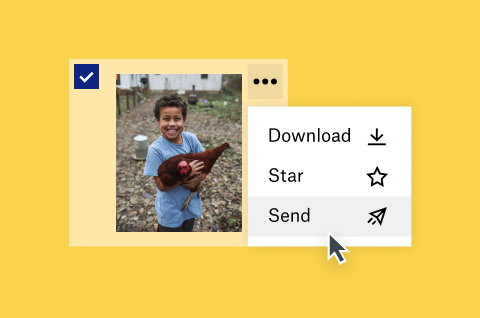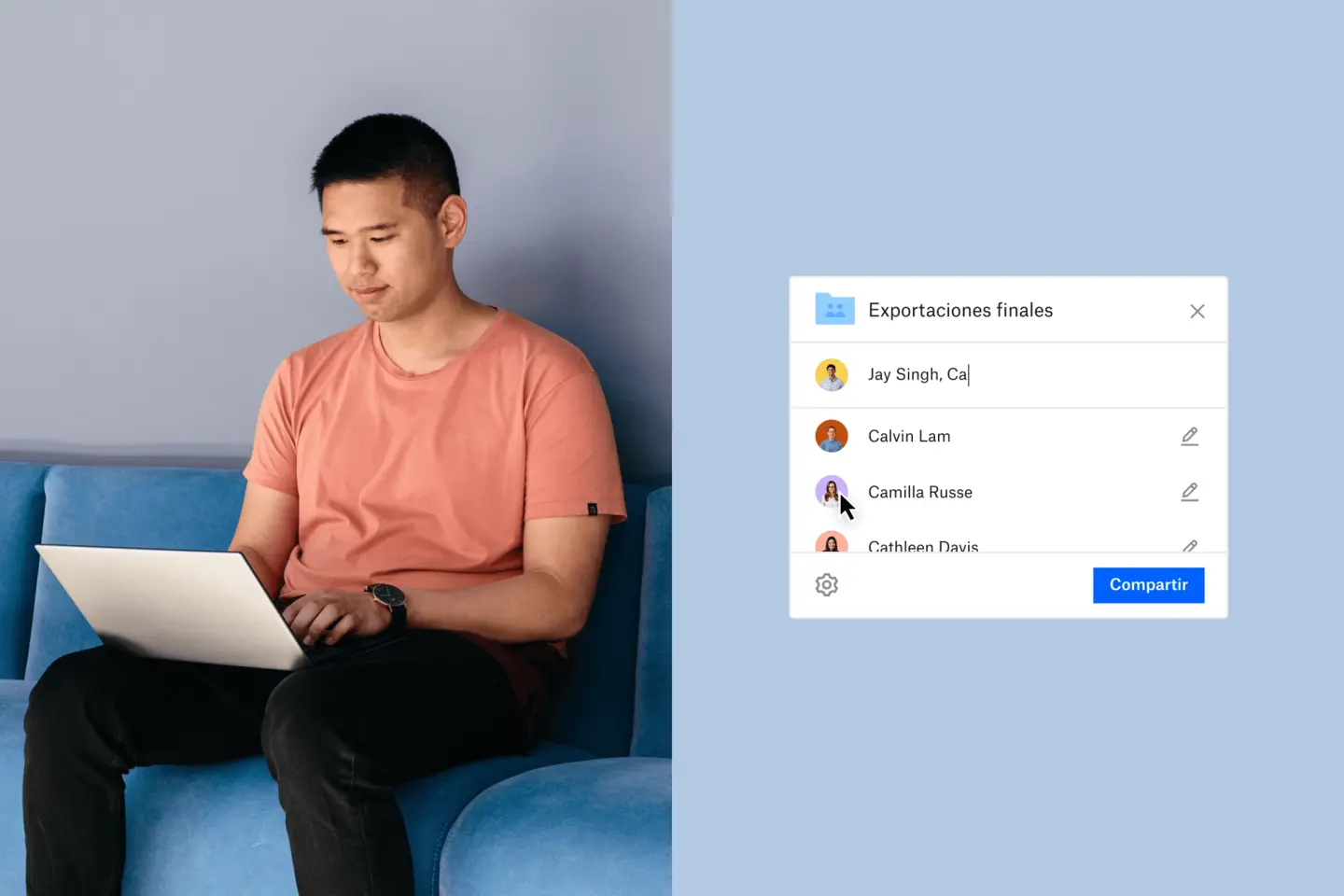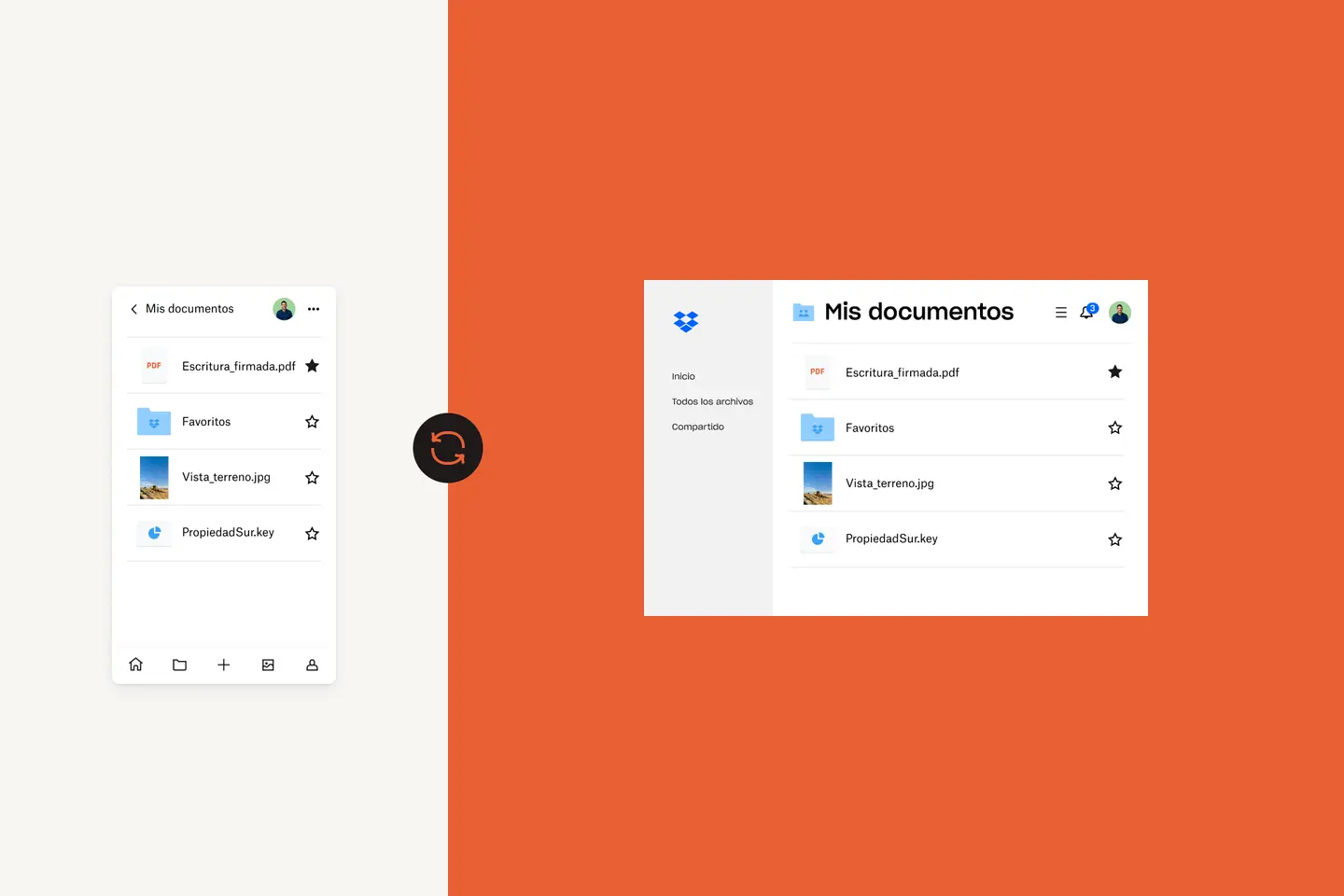Seguro que en más de una ocasión te has sentado con tu familia a mirar álbumes de fotos. Páginas y páginas con fotografías meticulosamente pegadas al lado de anotaciones escritas a mano para no olvidar ninguna de esas fechas tan especiales. Con el tiempo los álbumes de fotos pierden color y la cinta se despega. Y como ocupan demasiado espacio en el comedor, los acabas guardando en el garaje... Lo cierto es que les tienes mucho cariño a esas fotos, pero no es nada práctico guardarlas en este formato.
Ahora imagínate poder compartir con tu familia las fotos en alta resolución de los mejores momentos que habéis pasado juntos. Lo bueno de guardar tus fotos online es que en este formato te aseguras de que están a salvo, las puedes organizar perfectamente y tienes la opción de compartirlas con tus seres queridos. Piensa en todas las cajas de zapatos que puedes reciclar, el espacio que puedes ahorrar y los recuerdos que vas a poder compartir.
Recopila tus fotos en la nube
Subir tus fotos a un servicio de almacenamiento en la nube como Dropbox es el primer paso para asegurarte de que tus recuerdos familiares estén a salvo, sean accesibles y se puedan compartir.
Subidas desde cámara
La forma más fácil de garantizar que tus fotos más recientes están protegidas y son accesibles es subir de forma automática todas tus imágenes desde tu dispositivo móvil y tu cámara a Dropbox. Una ventaja de usar las subidas desde cámara es que Dropbox cambiará el nombre de todas tus fotos por la fecha en que las hiciste; así te resultará mucho más fácil tenerlas ordenadas. Por ejemplo, "IMG_1801.jpg" pasará a llamarse "26-04-2021 15:30:42.jpg"
Otra ventaja es que, cuando haces una copia de seguridad en Dropbox de fotos y vídeos en alta resolución, puedes eliminar estos archivos de tu teléfono para liberar espacio de almacenamiento.
Solicitar archivos
¿Quieres recopilar las fotos de una boda, una reunión familiar o unas vacaciones? En lugar de ponerte a mandar correos a todos tus familiares y amigos, puedes utilizar una solicitud de archivos para pedirles que envíen las fotos directamente a tu Dropbox. Incluso puedes crear una carpeta compartida a la que todos puedan acceder.
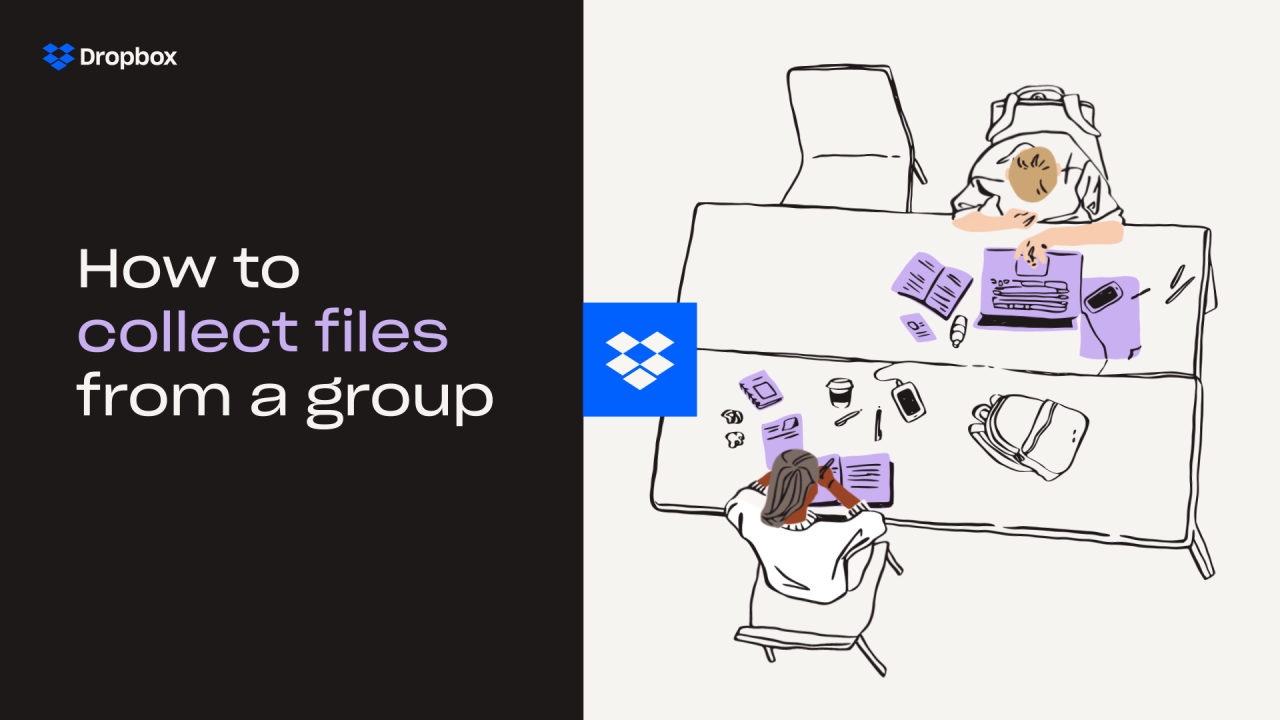
Escanear fotos antiguas
En lugar de dejar que acaben volviéndose borrosas u olvidadas en una caja dentro del armario, ten bien guardadas tus fotos antiguas. Conviértelas en archivos PDF de alta calidad directamente desde tu teléfono o iPad con Dropbox Scan.
Integración con la aplicación de Facebook para transferir tus fotos
Muchos de nosotros llevamos años usando Facebook como servicio de almacenamiento de fotos. En lugar de iniciar sesión constantemente en redes sociales, transfiere tus bibliotecas completas de fotos y vídeos de Facebook a Dropbox con la integración con la aplicación de Facebook.
Sincronización con dispositivos y ordenadores
Puedes usar Dropbox para seleccionar manualmente fotos o carpetas específicas que quieras guardar en la nube. Una vez sincronizadas, podrás acceder a ellas desde todos tus dispositivos.
Organiza tus fotos con profesionalidad
Ahora que tienes todas tus fotos familiares en un mismo sitio, utiliza el sistema de archivo y nomenclatura adecuado para encontrarlas más fácilmente.
Elimina fotos duplicadas o no deseadas
Normalmente no merece la pena guardar las capturas de pantalla que haces sin querer con tu iPhone y que, además, ocupan un montón de espacio de almacenamiento en la nube. Al usar las subidas automáticas desde cámara, acabas guardando inevitablemente montones de fotos que no necesitas. Con las vistas previas de miniaturas puedes encontrar y eliminar rápidamente las fotos que no quieres.
Organízalo todo en carpetas
En lugar de cambiar el nombre a las fotos, puedes organizar tu biblioteca de fotografías en carpetas. El sistema de nomenclatura más eficiente, que es el que se usa tanto en el ámbito cotidiano como en el profesional, es hacer la clasificación por fecha y crear carpetas por año. Dentro de cada carpeta, puedes crear una subcarpeta para cada mes. Y, a continuación, crear subcarpetas para eventos, viajes u otras ocasiones, tal y como vemos en el ejemplo siguiente:
Mis fotos / 2018 / enero de 2018 / Reunión familiar de los González
Si no haces muchas fotos ni vas a subir escaneados de fotos antiguas, es posible que prefieras tener solo subcarpetas por acontecimientos, es decir, crear la carpeta "Cumpleaños bebé de Mario", en lugar de tener carpetas de meses vacías.
Si usas las subidas desde cámara, Dropbox cambiará de forma automática el nombre de tus fotos a la fecha en la que las hiciste, por ejemplo, "IMG_1801.jpg" pasará a ser "26-04-2021 15:30:42.jpg". Con este sistema de nomenclatura como punto de partida, puedes seleccionar una serie de fotos de un día concreto y ponerlas en una carpeta, por ejemplo: "26-04-2021 ruta de senderismo cuando tenía que estar trabajando". Si tienes muchas imágenes, puedes dividirlas en carpetas de años y meses: "Fotos / 2021 / 04-2021 / 26-04-2021 ruta de senderismo cuando tenía que estar trabajando".
Cambia el nombre (si es necesario)
Cambiar el nombre de los archivos es un proceso largo y a menudo innecesario. Antes de cambiar el nombre, primero te recomendamos que reorganices tus fotos en carpetas. Si tienes que cambiar el nombre de algunas imágenes sí o sí, lo mejor es utilizar una nomenclatura que incluya el lugar o el tipo de acontecimiento y la fecha: "París_Oct 2019_01.jpg". Incluso podrías especificar más: "París_Oct 2019_Visita Torre Eiffel_01.jpg". O incluir palabras clave que sirvan de identificador.